Czy wyobrażałeś sobie nawet sprawdzanie i wysyłanie e-maili?offline? Gmaila można wreszcie używać offline dzięki zespołowi offline. Ale po co uzyskiwać dostęp do Gmaila offline? Cóż, jeśli codziennie otrzymujesz wiele e-maili i dużo podróżujesz, może to być przydatne przez cały czas. Pobiera wszystkie wiadomości e-mail, aby można było je później sprawdzić, a także wysyłać ważne wiadomości e-mail. Wysyłane wiadomości są zapisywane w skrzynce nadawczej. Po ponownym połączeniu z Internetem wiadomości w skrzynce nadawczej są wysyłane automatycznie.
Najpierw pobierz i zainstaluj Google Gears. Po zakończeniu zaloguj się na konto Gmail i w prawym górnym rogu kliknij Ustawienia. Teraz przejdź do Laboratorium, jak pokazano na zrzucie ekranu poniżej.

W Gmail Labs znajdziesz dodatki, które możeszwłącz dla swojego konta. Teraz wyszukaj dodatek Offline i kliknij Włącz, a na koniec kliknij Zapisz zmiany na dole strony. Po zakończeniu Gmail zostanie ponownie załadowany, a link Labs znajdziesz w prawym górnym rogu strony.
Kliknij Offline, a pojawi się wyskakujące okienko z prośbą o zainstalowanie dostępu offline do Gmaila, kliknij Dalej.
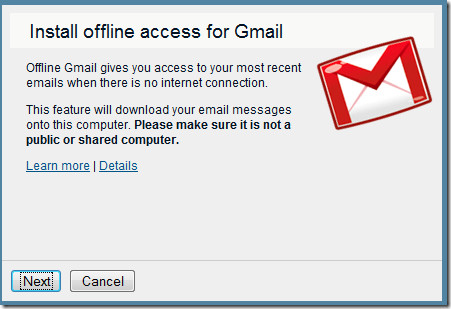
Po zakończeniu pobieranie wszystkich wiadomości e-mail na Twój komputer może potrwać, a okno przeglądarki może w tym czasie przestać odpowiadać.
Uwaga: Powinieneś mieć szybkie łącze szerokopasmowe, aby szybko pobierać wszystkie e-maile.
Poniżej znajduje się krótki film od Google wyjaśniający, jak Gmail działa w trybie offline.
Cieszyć się!













Komentarze